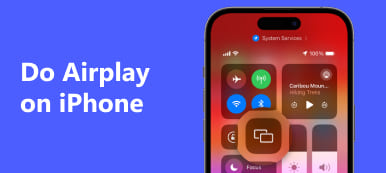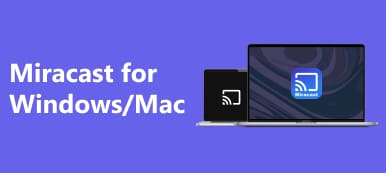Szeretné tudni, hogyan kell képernyőtükrözés teljes képernyőssé tétele? Szeretnél javítani a képernyőtükrözési élményeden? Fedezze fel átfogó útmutatóinkat, és ismerkedjen meg a teljes képernyős tükrözés különböző eszközökön, például PC-ken, Apple TV-ken stb.
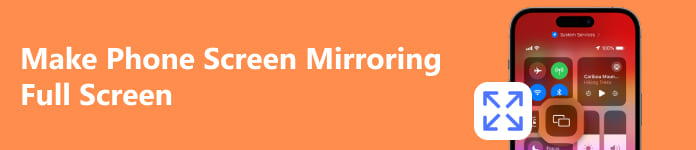
- 1. rész. Hogyan lehet a telefon képernyőjét teljes képernyőre tükrözni számítógépen
- 2. rész. A képernyőtükrözés teljes képernyőssé tétele az Apple TV-n
- 3. rész. GYIK a telefon képernyőjének teljes képernyős tükrözéséről
1. rész. Hogyan lehet a telefon képernyőjét teljes képernyőre tükrözni számítógépen
A telefon képernyőtükrözési élményének javításához számítógépen, Apeaksoft Phone Mirror felhasználóbarát megoldást kínál. Könnyedén elérheti a teljes képernyős megjelenítést, lehetővé téve a képernyőképek rögzítését és a képernyő zökkenőmentes rögzítését. Töltse le az eszközt, hogy növelje tükrözési képességeit, és élvezze a még magával ragadó digitális élményt. A folytatáshoz kövesse az alábbi részletes lépéseket.
1 lépés Telepítse az Apeaksoft Phone Mirror alkalmazást eszközére a teljes képernyős tükrözés engedélyezéséhez és a telefon képernyőjének hatékony kezeléséhez.
2 lépés A telepítés után válassza ki valamelyiket iOS tükör or Android-tükör az eszközben a csatlakozási ablak megnyitásához és a képernyőtükrözési folyamat elindításához.

3 lépés Ezután válasszon képernyő tükrözés a WiFi kapcsolat menüt, és kövesse a képernyőn megjelenő utasításokat. Ez az egyszerű eljárás zökkenőmentes kapcsolatot garantál, megkönnyítve a problémamentes tükrözést a telefon és a számítógép között. Az Apeaksoft Phone Mirror automatikusan konfigurálja a telefon tükrözését teljes képernyőre.

4 lépés A sikeres csatlakozás után zökkenőmentesen tükrözheti Android telefonja képernyőjét vagy hangját a számítógépén. Hozza ki a legtöbbet a rendelkezésre álló eszközökből a képernyőképek készítéséhez vagy a képernyő rögzítéséhez.

Az Apeaksoft Phone Mirror felhasználóbarát megoldásával könnyedén javíthatja telefonja képernyőtükrözését számítógépen. Érjen el zökkenőmentes teljes képernyős megjelenítést, készítsen képernyőképeket, rögzítse a képernyőt, és még felfedezze is AirPlay for Windows kompatibilitás. Növelje könnyedén digitális élményét.
2. rész. A képernyőtükrözés teljes képernyőssé tétele az Apple TV-n
Ismerje meg, hogyan javíthatja szórakoztató élményét az Apple TV teljes képernyős tükrözésével. Kövesse ezeket az egyszerű lépéseket, hogy zökkenőmentesen engedélyezze az AirPlay és az AirPlay Display Underscan funkciót, így biztosítva a jobb nézési élményt televízióján. Tanulja meg, hogyan tükrözheti könnyedén iPhone képernyőjét a Vezérlőközpont megnyitásával és a Képernyőtükrözés gomb kiválasztásával. Képzeljen el egy teljes képernyős élményt, ha kiválasztja tévéjét a rendelkezésre álló eszközök közül. Növelje élvezetét ezekkel a felhasználóbarát technikákkal a zökkenőmentes csatlakoztathatóság és a fokozott vizuális vonzerő érdekében.
1 lépés Nyissa meg az Apple TV beállításait, aktiválja az AirPlay-t, és válasszon AirPlay Display Underscan hogy zökkenőmentesen engedélyezze a teljes képernyős tükrözést a jobb megtekintési élmény érdekében a televízión.
2 lépés Csúsztassa lefelé ujját iPhone-ján a jobb felső sarokból a Vezérlőközpontba, majd válassza a Képernyőtükrözés gombot az egyszerű tükrözéshez.
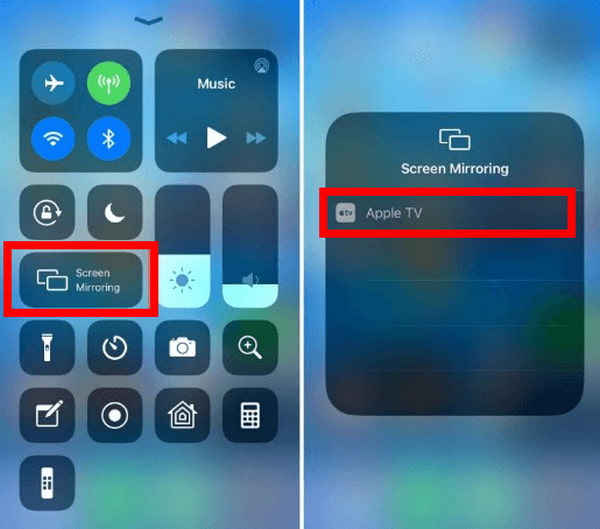
3 lépés Válassza ki TV-jét a rendelkezésre álló modulok közül, és kezdeményezze az iPhone képernyőtükrözését az Apple TV-n. Merüljön el a teljes képernyős élményben a nagyobb élvezet és a zökkenőmentes csatlakoztathatóság érdekében.
3. rész. GYIK a telefon képernyőjének teljes képernyős tükrözéséről
Teljes képernyőre állíthatom az AirPlay-t a tévén?
Minden bizonnyal teljes képernyős élményt érhet el az AirPlay segítségével a TV-jén, különösen az Apple TV használatakor. Győződjön meg arról, hogy a két modul ugyanahhoz a WiFi-hálózathoz csatlakozik, kezdeményezze az AirPlay-t az eszközéről, és legyen szemtanúja a zökkenőmentes tartalomtükrözésnek a tévén. Végezze el a beállításokat az optimális teljes képernyős megjelenítés érdekében. Növelje megtekintési élményét a Az Apple TV tükrözése képességeit.
Teljes képernyőre állíthatom a HDMI-t?
Természetesen a HDMI teljes képernyő elérése a forráseszköztől és a TV beállításaitól is függ. Gondoskodjon a HDMI-kábel biztonságos csatlakozásáról az eszközök között. Használja a TV távirányítóját vagy a képernyőmenüt a megjelenítési beállítások módosításához. Fedezze fel az olyan lehetőségeket, mint a képarány vagy a zoom, hogy maximalizálja a képernyő tulajdonságait, biztosítva a teljes képernyős megjelenítést az optimális megtekintési élmény érdekében.
Használhatom az Android képernyőtükrözést a TV-hez teljes képernyőn?
Igen, használja az Android képernyőtükrözést a TV-re teljes képernyőn úgy, hogy mindkét eszközt ugyanahhoz a WiFi-hálózathoz csatlakoztatja. Engedélyezze a képernyőtükrözést az eszköz beállításaiban, vagy használjon olyan alkalmazásokat, mint a Google Home. Élvezze az optimalizált kijelzőt, miközben Android-képernyője zökkenőmentesen tükrözi a TV-t, teljes képernyős élményt kínálva a jobb megtekintés és a kényelem érdekében.
Miért nem a Chromecast küldi át a teljes képernyőt?
Előfordulhat, hogy Chromecastja nem küldi át a teljes képernyőt nem kompatibilis tartalom, beállítások vagy hálózati problémák miatt. Győződjön meg róla, hogy támogatott tartalmat küld át, ellenőrizze az eszköz és a Chromecast beállításait a képernyőtükrözési vagy átküldési lehetőségekhez, és gondoskodjon a stabil Wi-Fi-kapcsolatról. Ezenkívül frissítse a Chromecast firmware-jét, és indítsa újra az eszközöket, ha a probléma továbbra is fennáll. Képernyőtükrözés használata esetén előfordulhat, hogy egyes alkalmazások nem támogatják a teljes képernyős átküldést.
Hogyan állíthatom be az iPad-emet, hogy teljes képernyőt tükrözzenek?
Az iPad teljes képernyős tükrözéséhez húzza az ujját a jobb felső sarokból a Vezérlőközpont eléréséhez. Koppintson a Screen Mirroring elemre, és válassza ki a kívánt eszközt. Ha Apple TV-t használ, győződjön meg arról, hogy ugyanahhoz a WiFi hálózathoz csatlakozik. Állítsa be az iPad tájolását az optimális megjelenítés érdekében. Más eszközökhöz használjon kompatibilis képernyőtükrözési alkalmazásokat. Előfordulhat, hogy egyes alkalmazások nem támogatják a teljes képernyős tükrözést.
Következtetés
A magával ragadó képernyőtükrözési élmény elérése elérhető, különösen az újítás révén Az AirPlay a TV teljes képernyőjét tükrözi. Az átfogó felfedezés befejezésekor megtanulta a zökkenőmentes teljes képernyős tükrözés fortélyait PC-ken, Apple TV-ken és különféle eszközökön.